1. EVKey – Ứng dụng gõ tiếng Việt cho Mac

EVKey là một phần mềm cho MacBook mà chắc chắn bạn phải cài
Dù đã được cài sẵn, nhưng bộ gõ tiếng Việt trên MacOS vẫn còn khác nhiều lỗi và thiếu một số chức năng mà bạn có thể cần. Giới thiệu đến bạn bộ gõ tiếng Việt EVKey. Đây là một phần mềm tự do mã nguồn mở dùng để gõ tiếng Việt được phát hành và sử dụng hoàn toàn miễn phí.
Ngoài những chức năng cơ bản và thêm một số chức năng đặc biệt, thì EVKey là một bộ gõ tiếng Việt hoàn toàn đầy đủ những chức năng cần thiết như những phần mềm gõ Tiếng Việt khác trên thị trường.
Một số chức năng của EVKey:
1. Tối ưu nhanh nhẹ, ít tốn tài nguyên.
2. Không bị lỗi tiếng Việt khi gõ trên thanh địa chỉ trình duyệt Web hoặc trong Excel.
3. Tắt chức năng nhập tiếng Việt cho ứng dụng mà người dùng không muốn.
7. Giảm hiện tượng treo bộ gõ.
Tải phần mềm và hướng dẫn cài đặt tại đây : https://evkey.org
2. Phần mềm đọc file NTFS

NTFS thay thế hệ thống tập tin FAT vốn là hệ thống tập tin ưa thích cho các hệ điều hành Windows của Microsoft. Tất cả các phiên bản Windows bắt đầu từ phiên bản Windows Vista trở đi đều bắt buộc phải cài đặt Windows trên phân vùng NTFS.
Tuy nhiên, MacOS lại không hỗ trợ đọc ổ đĩa định dạng này. Chúng ta cần phải cần phải cài thêm ứng dụng của bên thứ 3 như Tuxera NTFS để có thể ghi dữ liệu vào USB/Ổ cứng NTFS.
Link tải phần mềm Tuxera NTFS cho MacBook: https://www.tuxera.com/products/tuxera-ntfs-for-mac/
3. CleanMyMac
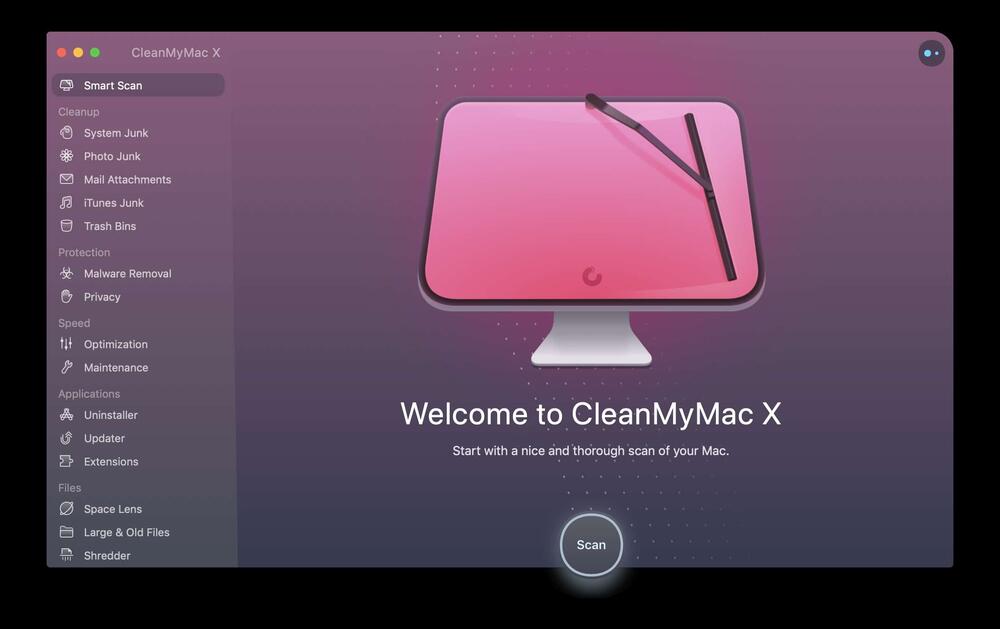
CleanMyMac là ứng dụng cho Mac khá phổ biến với người dùng nói chung và MacBook nói riêng với chức năng dọn dẹp, tối ưu hệ thống, tích hợp thêm tính năng gỡ và quản lý ứng dụng, extensions, gỡ Malware ( phần mềm độc hại ).
Đây là ứng dụng gọn nhẹ, giao diện thân thiện với người dùng. Chỉ cần một vài thao tác đơn giản bạn đã có thể loại bỏ các tập tin không cần thiết, những ứng dụng không sử dụng đến. Để có thêm không gian lưu trữ và cải thiện tốc độ của hệ thống.
Link tải CleanMyMac: https://bitly.com.vn/tt02ku
4. Phần mềm MacBook Giải nén Winzip

WinZip là phần mềm cho MacBook tương tự như Winrar trên Windows. Ngoài chức năng nén và giải nén, Winzip còn có rất nhiều tính năng thú vị và không kém phần hữu ích cho người dùng. Ví dụ như:
- Giải nén bất cứ định dạng file nào.
- Kết nối trực tiếp với đám mây để đảm bảo an toàn cho tập tin và tiết kiệm không gian lưu trữ.
- Gửi Mail nhiều file có kích thước lớn bằng công cụ ZipSend ( gửi lên đám mây và tạo đường dẫn cho các file bạn gửi lên email ).
- Chuyển đổi file Microsoft Office thành định dạng PDF.
- Đặt mật khẩu cho file của bạn.
- Thêm khả năng truy tìm dấu vết và bảo vệ tài sản trí tuệ bằng cách thêm hình mờ tùy chỉnh cho các tập tin ảnh và PDF. Bạn sẽ kiểm soát được vị trí mà hình mờ xuất hiện.
Link tải Winzip https://bitly.com.vn/1nmg6k
Bạn có thể tham khảo cách cài đặt cũng như sử dụng ứng dụng Winzip hay các ứng dụng giải nén khác tương tự ở đây nhé.
5. Bộ ứng dụng Office
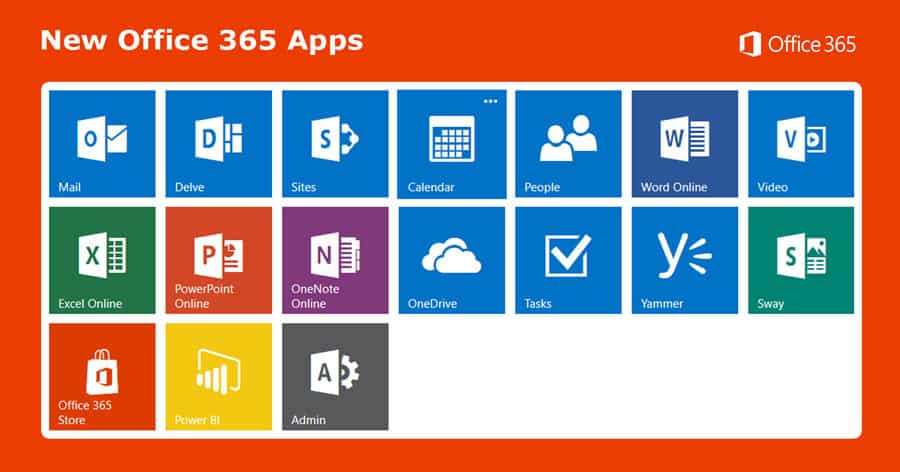
Dù bạn làm bất cứ công việc gì thì cũng ít nhiều cần đến cần đến bộ ứng dụng Office của Microsoft.
Không cần giới thiệu quá nhiều, Microsoft Office thì chắc hẳn ai dùng máy tính cũng biết ít nhất 1 ứng dụng trong bộ này.
Với các ứng dụng như: Word, Excel, Power Point, Outlook, Access, Punlisher, OneNote,… là công cụ để bạn thực hiện các công việc văn phòng nên cài trên MacBook.
Trong giai đoạn giãn cách xã hội, ứng dụng Teams cũng là một công cụ hữu ích cho các doanh nghiệp trong việt họp mặt Online với nhiều tính năng và độ bảo mật cao.
Link tải Microsoft Office https://www.office.com
Link tải Microsoft Team https://www.microsoft.com/en/microsoft-365/microsoft-teams/download-app
Tuy nhiên đây là ứng dụng tốn phí nếu bạn có nhu cầu tiết kiệm chi phí.
6. Phần mềm cho MacBook xem Video

VCL Media Player là một trong những phần mềm cần thiết cho MacBook
Trên MacOS đã có sẵn trình chơi video QuickTime, tuy nhiên ứng dụng này khá kén định dạng video. Để giải quyết vấn đề đó, bạn có thể cài thêm ứng dụng xem video VCL Media Player.
Ngoài việc chơi được nhiều định dạng media, ứng dụng này còn hỗ trợ stream từ mạng máy tính và chuyển mã các file đa phương tiện.
Link tải VLC https://www.videolan.org/vlc/index.vi.html
7. Phần mềm đọc file PDF
PDF là một định dạng tập tin văn bản khá phổ biến của hãng Adobe. Được sử dụng nhiều cho việc phát hành sách báo, hay các tài liệu khác qua mạng Internet.
Chúng ta có rất nhiều phần mềm đọc file để lựa chọn, nhưng ứng dụng chuyên nghiệp và đáng tin cậy nhất để đọc và chỉnh sử file PDF trên MacBook chính là Adobe Acrobat.
Các tính năng chính của Acrobat Reader:
• Tạo tập tin PDF.
• Chỉnh sửa và xuất các file PDF sang tài liệu Office.
• Ký và gửi các tập tin vào việc ký kết PDF.
• Thêm tập tin âm thanh và video trong PDF.
• Chuẩn bị các tập tin PDF được chấp nhận với các hoạt động quản lý.
8. Phần mềm hỗ trợ download
Folx Pro hoặc Speed Downloader sẽ là những sự lựa chọn tốt nhất nếu bạn muốn tải một ứng dụng hỗ trợ download cho máy của mình.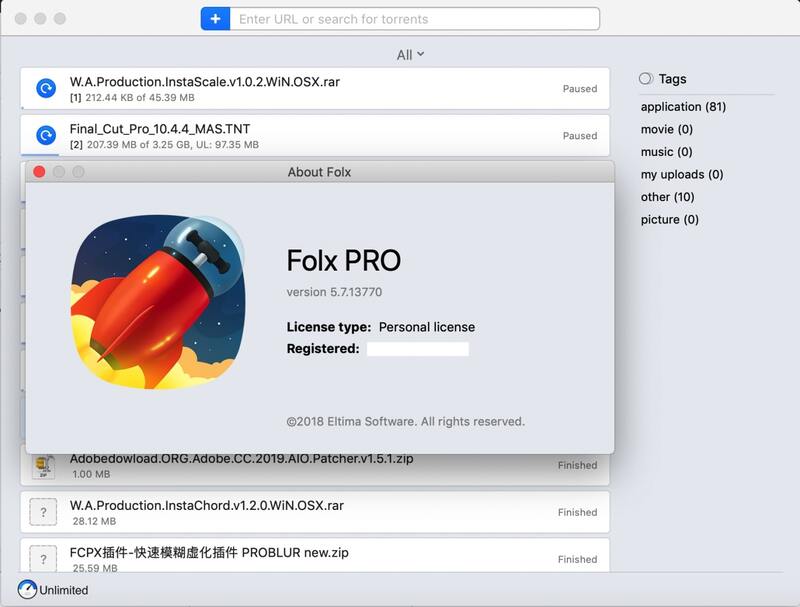
Folx Pro là ứng dụng hỗ trợ download phổ biến nhất trên MacBook
Trong đó Folx Pro đang là phần mềm MacBook được đánh giá tốt hơn, bởi với nó bạn sẽ tải được link Torrent mà tốc độ không thua kém gì uTorrent. Một điểm cộng khác cho Folx Pro đó là chúng không chỉ dễ sử dụng, mà còn bạn dễ quản lý hơn.
Ngoài ra, Neat Download Manager cũng là phần mềm download mà bạn nên quan tâm, bởi chúng hoàn toàn miễn phí, mà sử dụng lại rất “ngon” đấy.
Để tải link Folx Pro: https://bitly.com.vn/l70w26
Để tải link Neat Download Manager: https://www.neatdownloadmanager.com/index.php/en/
9. Thêm các tính năng cho Finder
Mặc dù trên các dòng MacBook, Finder đã được cải tiến rất nhiều tính năng, nhưng nhìn chung bấy nhiêu là chưa đủ. Với phần mềm này, chúng sẽ cung cấp thêm cho bạn rất nhiều tính năng mới và “hay ho” như tạo cây thư mục. hiện, ẩn file, hay thêm nút Cut vào Menu của chuột phải,…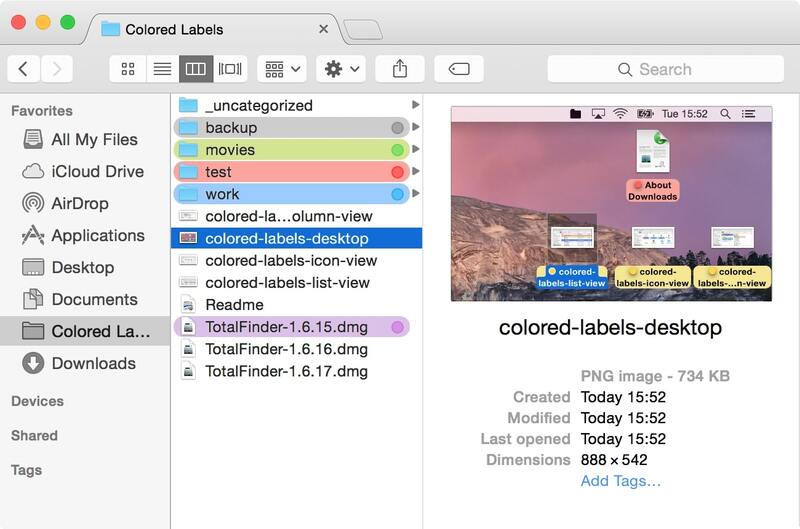
TotalFinder là một ứng dụng hay cho MacBook, nó thêm nhiều tính năng giúp hỗ trợ người dùng tối đa
Để tải link TotalFinder: www.fshare.vn/file/TCMV1Z9DZT/
10. Adobe
Nhắc về những ứng dụng đồ họa tốt nhất hiện nay thì không thể nào bỏ qua Adobe. Với phiên bản Adobe 2020, phần mềm đã tích hợp thành công nghệ trí tuệ nhân tạo AI. Với nó, quá trình chỉnh sửa ảnh, tạo ảnh của các nhà thiết kế trở nên tối ưu hơn, giúp nâng cao năng suất làm việc một cách vượt trội.
Adobe có rất nhiều phần mềm vì thế bạn nên cân nhắc những ứng dụng phù hợp với mình
Để tải link Adobe trọn bộ. https://drive.google.com/drive/folders/1FnSMk_1Bb2KLiXMzb3xf2XylKjJsvC7f
11. Pages
Pages được biết đến là phần mềm soạn thảo văn bản chuyên nghiệp tương tự như Microsoft Word. Điểm cộng lớn của phần mềm này đó là chúng có rất nhiều template đẹp, với thiết kế tinh tế, sáng tạo được phân thành nhiều loại khác nhau như hóa đơn, tờ rơi, thiệp,… Thêm nữa, giao diện làm việc của Pages vô cùng đơn giản, dễ nhìn, hầu như mọi thứ đều có sẵn, bạn chỉ cần thêm chữ vào là được.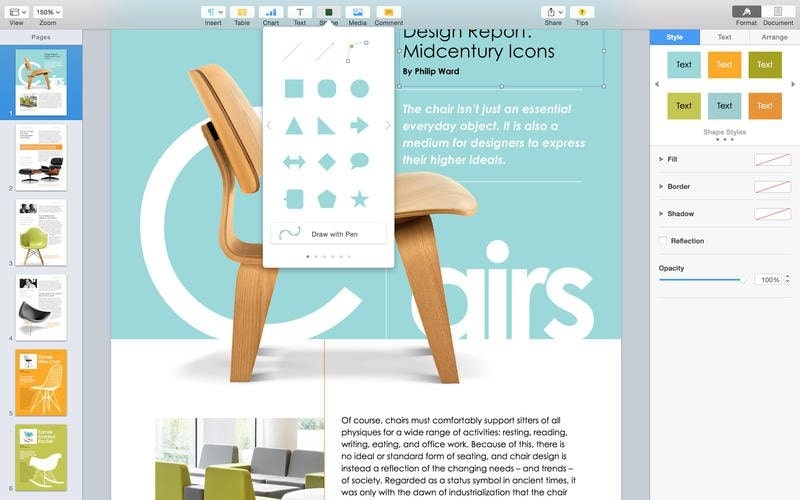
Pages là trình soạn thảo văn bản tương tự như Word
Để tải link Pages: www.fshare.vn/file/CUXVAJJUF8KY
12. Numbers
Tương tự như Microsoft Excel, Numbers là ứng dụng trang tính, rất được người dùng MacBook yêu thích và lựa chọn hiện nay. Ưu điểm của phần mềm này đó là chúng có rất nhiều template có sẵn đẹp, chia thành nhiều chủ đề khác nhau, để bạn phục vụ cho nhiều loại công việc khác nhau. 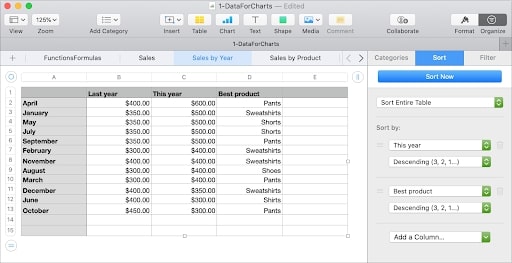
Numbers có đầy đủ chức năng như Excel
Bạn cũng có thể dùng Numbers để tạo hóa đơn, theo dõi thu chi, quản lý xuất/nhập kho,… chúng hầu như đáp ứng tất cả các yêu cầu của người dùng hiện nay, và không thua kém gì Excel.
Để tải link Pages: www.fshare.vn/file/LXM4C343TLAB
13. Keynote
Với Keynote bạn có thể tiết kiệm được nhiều thời gian cho việc thiết kế trình chiếu. Chúng có nhiều loại template có sẵn, miễn phí, hỗ trợ tối đa công việc cho bạn.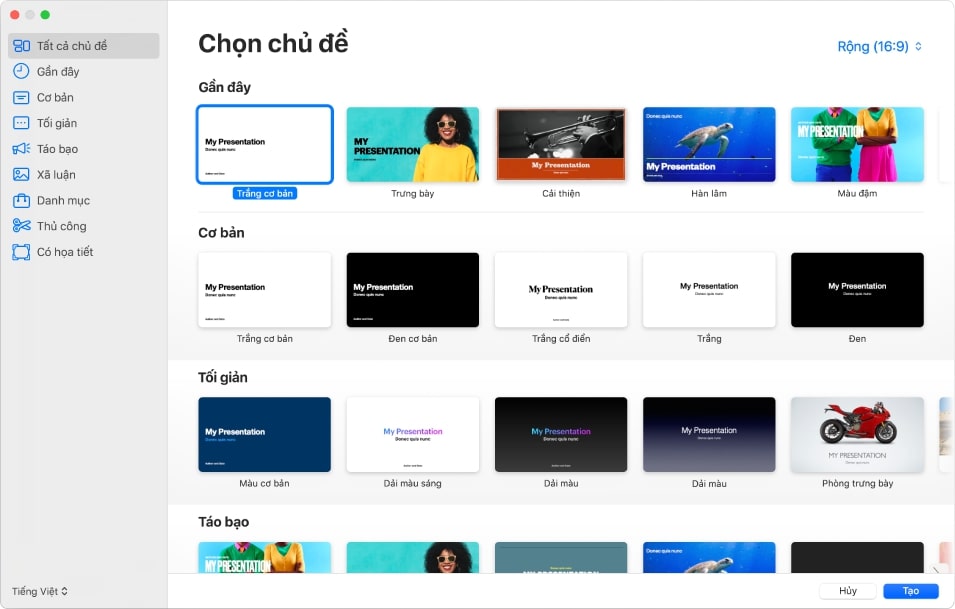
Keynote là phần mềm trình chiếu tốt nhất trên macOS
Để tải link Pages: https://download.com.vn/keynote-cho-mac-111158
14. iMovie
iMovie là phần mềm chỉnh sửa và dựng phim cơ bản, thích hợp cho những người mới mà Apple phát hành. Với nó, bạn không chỉ có thể dễ dàng cắt, ghép, chỉnh video chỉ với vài thao tác cơ bản, mà còn có thể sử dụng những template có sẵn để tạo thành 1 clip hấp dẫn. 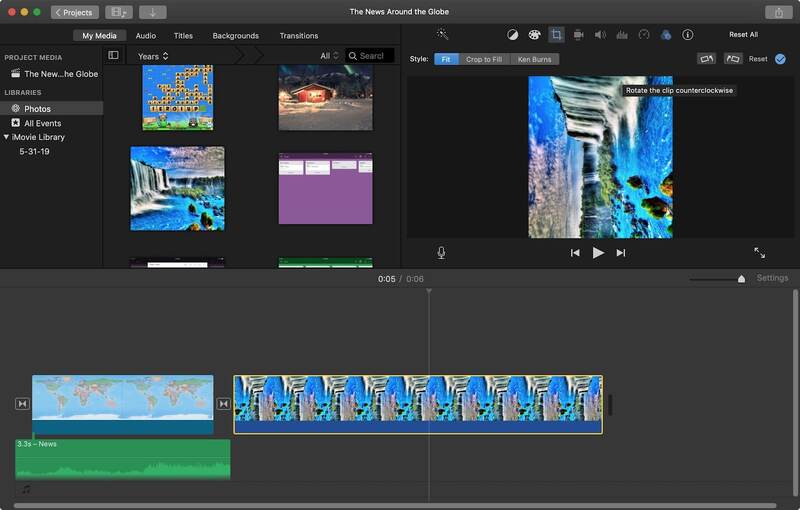
Với iMovie bạn có thể dễ dàng tạo ra một video hấp dẫn cho riêng mình
Để tải phần mềm cho Mac iMovie truy cập vào link: https://download.com.vn/imovie-cho-mac-111159
15. QuickTime
Mặc dù đây là phần mềm xem phim mặc định trên macOS, tuy nhiên thông thường người dùng sẽ sử dụng QuickTime để thu âm, hay quay màn hình máy tính phục vụ cho các công việc hoặc học tập của mình.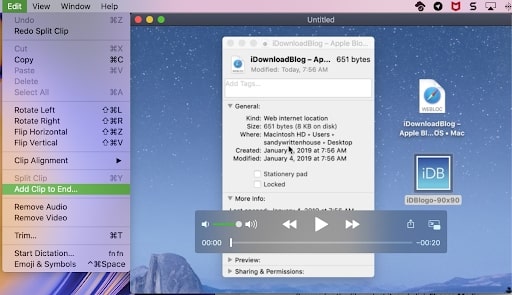
Màn hình làm việc chính của QuickTime
Để tải link QuickTime: https://download.com.vn/quicktime-for-mac-34562
16. Android File Transfer – phần mềm trao đổi file cho MacOs
Android File Transfer là phần mềm chuyên dùng để trao đổi file với những máy tính sử dụng hệ điều hành windows. Cách sử dụng của chúng thì cực kỳ đơn giản, chỉ cần với vài thao tác, do đó bạn có thể yên tâm.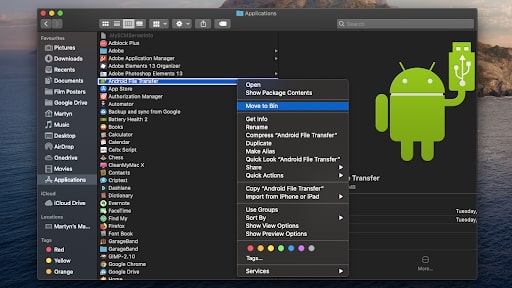
Bạn có thể dễ dàng chuyển đổi file chỉ nhờ Android File Transfer
Link Android File Transfer : https://www.android.com/filetransfer
17. OmniDiskSweeper
Là ứng dụng MacOS để kiểm tra bộ nhớ dung lượng của các mục, ổ đĩa bên trong. Với OmniDiskSweeper, bạn có thể xem báo cáo dung lượng từng file, từng ổ đĩa, phần mềm nào đang chiếm nhiều dung lượng nhất, từ đó đưa ra cách giải quyết nếu gặp tình trạng máy hết dung lượng.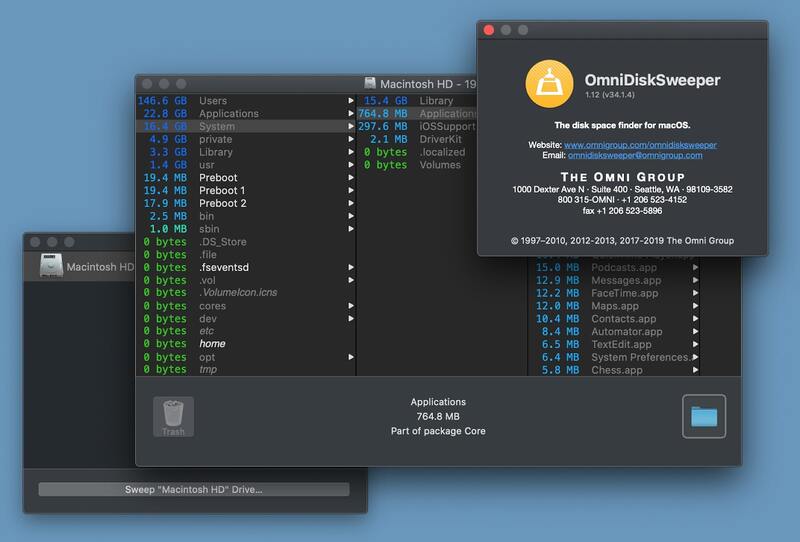
OmniDiskSweeper sẽ giúp bạn tìm hiểu tại sao máy tính của mình lại hết dung lượng nhanh chóng, chính xác
Link OmniDiskSweeper : https://www.omnigroup.com/more
18. PhotoScapeX
PhotoScapeX bao gồm những chức năng xử lý hình ảnh từ cơ bản đến nâng cao. Tuy nhiên, nếu bạn chỉ dùng phiên bản miễn phí thì chỉ sử dụng được một số chức năng cơ bản như cắt ghép hình ảnh, từ thêm bớt ảnh, đến chọn loại Layout, màu nền, bo góc,…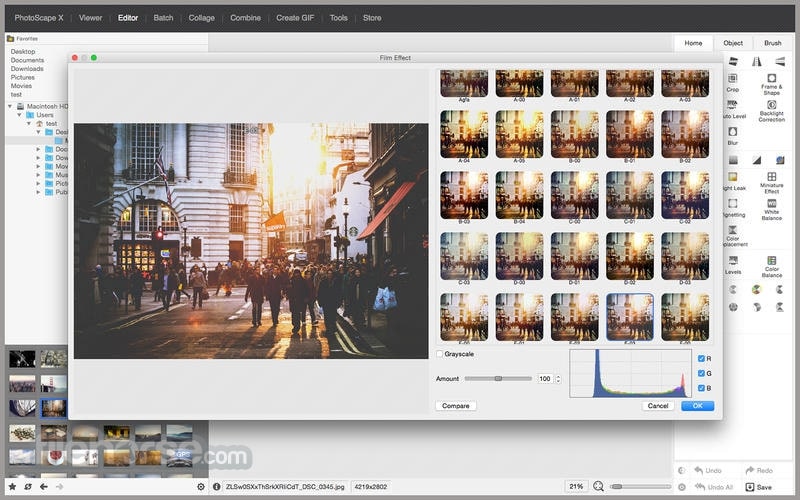
PhotoScapeX là phần mềm chỉnh sửa ảnh chuyên nghiệp nhất hiện nay
Link tải PhotoScapeX: https://itunes.apple.com/app/id929507092
19. Dropbox/Google Drive
Dropbox/Google Drive hiện là 2 ứng dụng đám mây tốt nhất hiện nay. Đặc biệt với phiên bản app cho máy tính, bạn có thể dễ dàng quản lý các tệp tin của mình. Đồng thời có thể sử dụng tính năng Auto-Upload cho thư mục cố định nào đó. Nhằm tiết kiệm thời gian cũng như công sức hơn cho người dùng.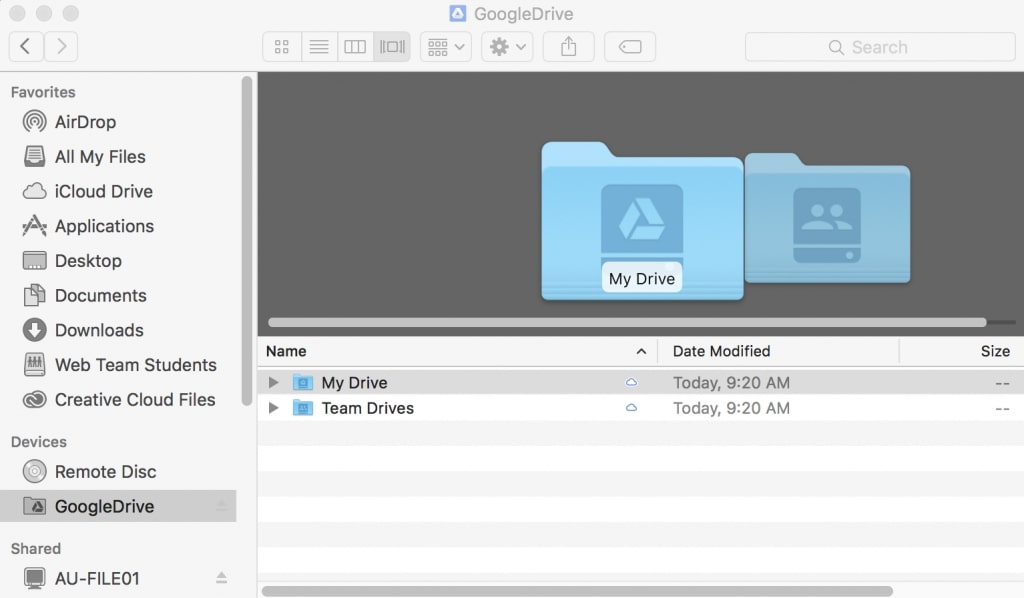
Bạn có thể dễ dàng tự động upload file của mình lên Google Drive nếu sử dụng app trên máy tính
Link Google Drive: https://www.google.com/drive/download/
20. Evernote
Evernote là phần mềm ghi chú được người dùng rất yêu thích, với 2 phiên bản là trên máy tính và điện thoại. Tuy nhiên, nếu chỉ dụng miễn phí, thì dữ liệu của bạn chỉ được phép đồng bộ tối đa trên 2 thiết bị mà thôi.
Với Evernote bạn có thể dễ dàng lưu trữ hình ảnh cũng như thông tin dễ dàng
Link Evernote: https://evernote.com/download/?offer=www_menu
